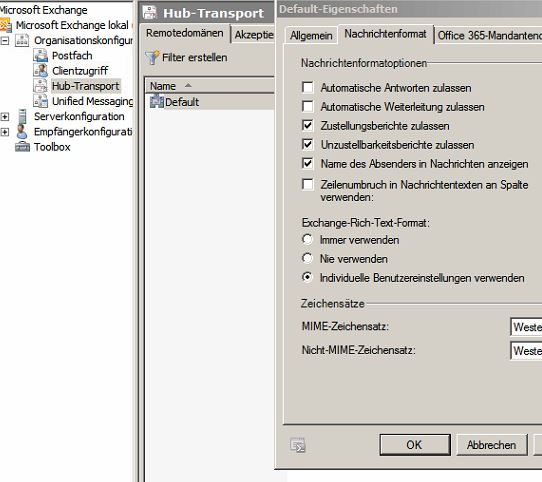Tags : allgemein Windows 10
Mal wieder ein interessantes Problem bei einem Kunden. Der kunde hat einen PC mit Windows 7 Prof auf Windows 10 Prof aktualisiert. Windows 10 ist ja clever und macht gleich nach dem Upgrade die Updates auf die neueste Version. Tolle Geschichte … eigentlich
Nachdem der PC auf dem neuesten Stand war fing der Kunde an seine Arbeit wieder zu beginnen. Tja, der erste Schreck kam als der Virenscanner nicht mehr auftauchte. Nicht mehr unter Programme und auch nicht in der Taskleiste. Der Explorer stürzt beim Klick auf die Verknüpfung einfach ab und im Ereignisprotokoll erscheint dann ein App Crash mit ID 1000 und Fehler in Kernel.dll. AUsserdem erscheint bei jedem Start des Firefox die Frage ob man ihn zum Standard machen will. Bestätigt man die Frage mit ja wird die Auswahl des Standard Browsers angezeigt, aber der Firefox fehlt in der Auswahl. und bei jedem Start von Firefox wird man wieder mit dre gleichen Frage genervt. Komische Geschichte … Der Kunde ruft nach Hilfe und wir als Dienstleister sind zur Stelle.
Herrlich ist erst einmal … Microsoft bietet ja die Möglichkeit 30 Tage wieder zu Windows 7 zurück zu gehen, also alles kein Problem. Ja von wegen … In der Auswahl zur Wiederherstellung gibt es nur die Auswahl zur „Vorherigen Version von Windows 10 zurückkehren“ … wer glaubt das man dann Zeit hat zum Prüfen ob die Fehler da auch auftreten ist auf dem Holzweg (war ich übrigens auch) … Wiederherstellung geht, leider kann man gar nicht so schnell schauen wie die Updates in Windows 10 wieder installiert werden und siehe da, man ist wieder auf dem neuesten Stand ohne viel prüfen und analysieren zu können. Und Windows 7 steht gar nicht mehr zur Wahl.
Neuinstallation ? Nur die letzte Möglichkeit weil der Kunde sehr viele Programme installiert hat.
Fehlersuche ? Ja klar, es kann auch Spaß machen. Vor allem wenn man den Fehler dann findet.
Lösungen:
Als erstes den Virenscanner (in unserem Fall ESET) deinstalliert. Neustart und Neuinstallation. Passt und funktioniert wieder wie es sein soll.
Explorer.exe .. eigentlich das größte Problem. Google befragt … naja, was einem da wieder für Lösungen präsentiert werden .. grrr … Auch Microsoft bietet nicht wirklich etwas brauchbares. Irgendwo fand ich dann einen Hinweis auf ein kleines Tool bei Nirsoft (Danke Jungs und Mädels für diese tollen Tools). Dort wird das kostenlose shellexview angeboten. Was kann dieses kleine Programm. Es zeigt die Verknüpfungen im Kontextmenü (also dem Menü der rechten Maustaste) an und man kann diese deaktivieren/aktivieren. Erst einmal die Verknüpfungen von Microsoft ausgeblendet denn die braucht man. Dann die anderen deaktivieren und siehe da, der Windows Explorer funktioniert wieder.
Nun noch das Problem mit dem Firefox klären. Es gibt unter Einstellungen –> Apps –> Standardapps unten am Rand 3 zusätzliche Punkte, der wichtige davon „Standardeinstellungen nach App festlegen“. Dort drauf klicken und es öffnet sich ein neues Fenster. Auf der linken Seite in diesem Fenster stehen die installierten Programme und sobald man den Firefox anklickt erscheint im gleichen Fenster auf der rechten Seite „Standards für dieses Programm auswählen“ und dann klickt man an welcher Dateityp (in unserem Fall alles was mit html zu tun hat) mit dem Firefox geöffnet werden soll. Und schon passt auc die Zuordnung des Firefox als Standardbrowser wieder. Verrücktes System, aber es funktioniert.
Ich hoffe meine Erklärung hilft mal wieder weiter. Ich übernehme natürlich keine Verantwortung für Ihr System. Immer an Sicherungen/Backups denken und vorsichtig sein.